スタンドライトの光が
強く目に入ることから、
ずっと悩んでいた
BenQのモニターライト
を購入しました!
BenQ!スクリーンバーモニターライト!

少し高級感のある質感の箱で届きました!
中開けてみると、

- 本体
- 本体2
- ケーブル
この3点だけでした!
実にシンプル!
実際に付けてみると、

横から見るとこんな感じです!

スマートでカッコいいですね!
比較して悩んだ商品
実は購入する際、
手元で光を調整出来る最新の
BenQ ScreenBar Plus
モニター掛け式
ライトスクリーンバー プラス

↑と悩んだのですが、
私は「配線を少しでも減らしたい」
と考えた為、
悩みに悩んで
- 配線なし
- 価格が少し安い
2点から
配線なしを選びました!
<設置前の様子>
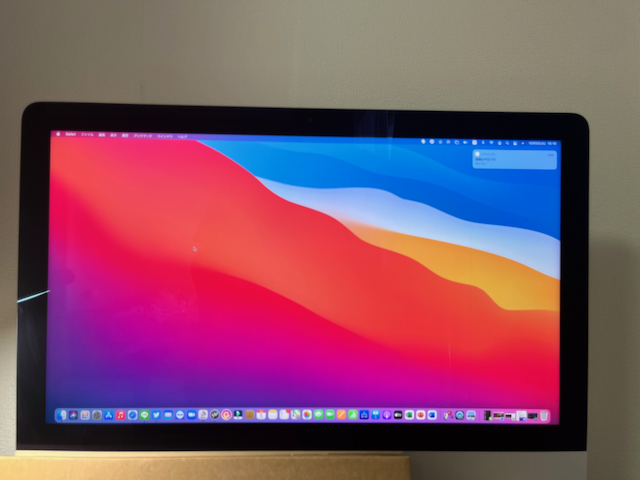
<設置後の様子>

<設置後・照明オン>

操作方法
スイッチはバーの上部にあります!
- 右端から1番目:電源スイッチ
- 右端から2番目:自動調光調色
- 右端から3番目:調色
- 右端から4番目:調光
基本的に2番目の
自動ボタンでOKです!
足りない光を自動で考え
調光もしてくれます!
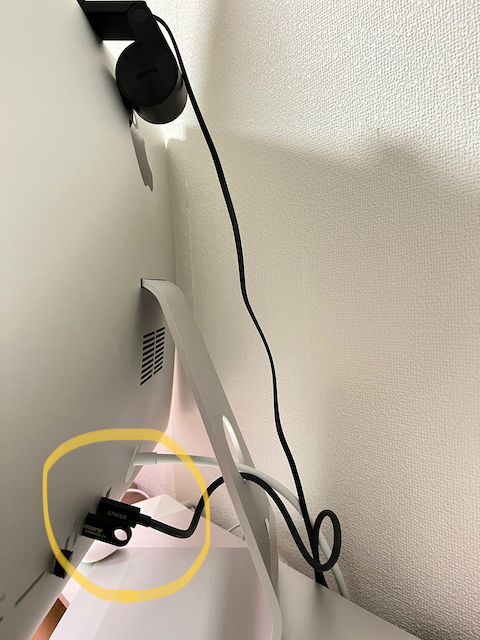
ちなみに、
電源はUSBなのでMacの背面に挿せば
正面からは配線が見えない
スマートなデスクトップになります!
私はいつでも付けられるよう、
直接コンセントにつなげてます。
それでも配線は全然目立たないです。
使ってみての印象は
「控えめに言ってかなり良い」です。
こちらを使うまでは、
スタンドライトで
机を照らしていたので、
どうしても光の強さが偏ってしまい、
また、目にも光が直接入ってくるため、
ストレスが溜まってました。
BenQのライトは、
目に直接入ってくることなく、
手元全体を程よく照らしてくれるので、
購入して良かったと思いました!
スタンドライトにしては
高額な為、 悩みんでましたが、
その悩んでいた時間が
もったいなかったです。笑
是非、オススメなので、
気になる方は是非!
チェックしてみてください!
<手元調整なしタイプ!>
<手元調整有りタイプ!>
悩んでいる時間本当に後悔してます!
購入して損はないです!
ではでは(^^)/~~~






コメント